Habilitar impresión térmica desde Fácil POS Web
Instalación de servicio de impresión
Windows 64 bits
- Descargar desde https://grupoarinet-my.sharepoint.com/:u:/g/personal/kfonseca_grupo-ari_net/EVa5XrWUD5ZIjnzbHQ9LoVIBcjC9u6gnSIPxt5B7HGQCzw?e=w6F9KP
- Instalar
Windows 32 bits
- Descargar desde: https://grupoarinet-my.sharepoint.com/:u:/g/personal/kfonseca_grupo-ari_net/EWH37sBE1IJFkvPUGnZoBQUBY-SXgUMqT21pX3kE9vHm6w?e=o7LWeJ
- Instalar
Configuración de impresora
Preparación en Windows
- Buscar la opción de impresoras y escáneres

- Seleccionar de la lista de impresoras la impresora a utilizar e ir a propiedades de impresora

- Ir a la opción Uso compartido

- Marcar el check de compartir impresora

Configuración en el POS
Opciones adicionales
- Imprimir logo: añadir logo en las facturas, opcional ya que no todas las impresoras lo soportan
- Longitud de linea: cantidad de caracteres que caben en una línea
- Ancho efectivo de impresión: ancho que se usa para calcular el tamaño del QR y las imágenes



Sin Comentarios